Configuração de Grupo de Produtos
Os grupos de produtos servem para gerenciar os produtos que estão cadastrados no retaguarda, você pode aprender a cadastrar um produto no tutorial de Cadastro de Produtos. Quando agrupados, é possível realizar a organização dos mesmos por grupos, como Lanches, Almoço, Bebidas, Serviços e assim por diante.
Como criar um grupo de produto?
Para criar um grupo de produto, acesse o menu Produtos→Grupo de Produtos e clique em novo ![]() .
.
Em seguida, clique sobre a aba Dados Cadastrais.
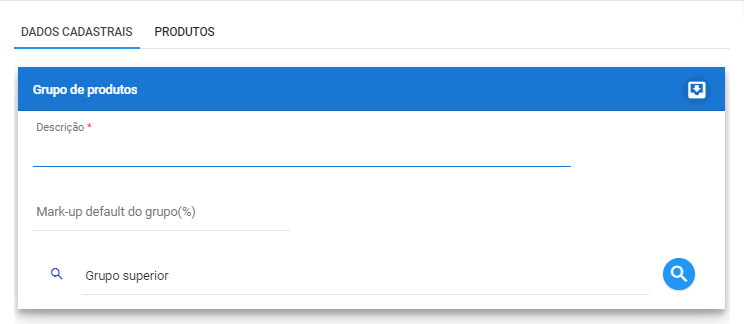
Descrição
Informe um nome para o seu grupo de produtos que represente todos os produtos que irão participar dele, como Lanches, Almoço, Bebidas, etc.
Mark-up default do grupo(%)
Campo para informar o markup desejado para o grupo de produtos. Entretanto entre o mark-up informado no produto e o mark-up informado no grupo de produtos, o que será considerado é o pré definido no produto.
Grupo superior
Se o novo grupo de produtos for pertencer a um grupo já existente, os seja, se ele for um sub-grupo, clique na lupa para pesquisar o grupo superior ao qual ele for pertencer. Caso contrário, deixe este campo em vazio para a criação do grupo.
- O próximo campo, é opcional e solicita a seleção de um Ícone default para Selfcheckout, ou seja, se você trabalha com terminais de autoatendimento, selecione um ícone para o seu grupo de produtos.
Ilhas de Impressão
Este tópico é autodescritivo, como pode ser lido na imagem a seguir:
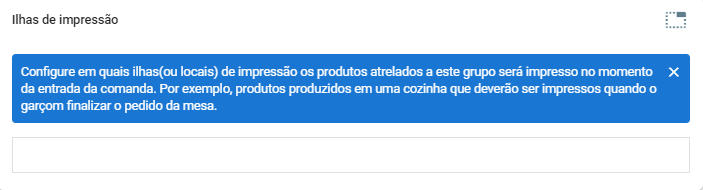
Caso tenha interesse, também temos um passo a passo sobre as Ilhas de Impressão.
Os dois próximos campos são os de centro de estoque:
Centro de estoque de compra
Responsável por discriminar o centro de estoque de compra que o produto estará vinculado.
Centro de estoque de venda
Responsável por discriminar o centro de estoque de venda que o produto estará vinculado.
Caso o centro de estoque do grupo de produtos seja diferente do produto que faz parte deste grupo, o que será considerado, será o centro de estoque pré definido no produto.
Restrição por filiais
Se a opção Restringir vendas por filial for marcada como Sim  , somente as filiais selecionadas poderão realizar vendas para os produtos pertencentes ao grupo criado.
, somente as filiais selecionadas poderão realizar vendas para os produtos pertencentes ao grupo criado.
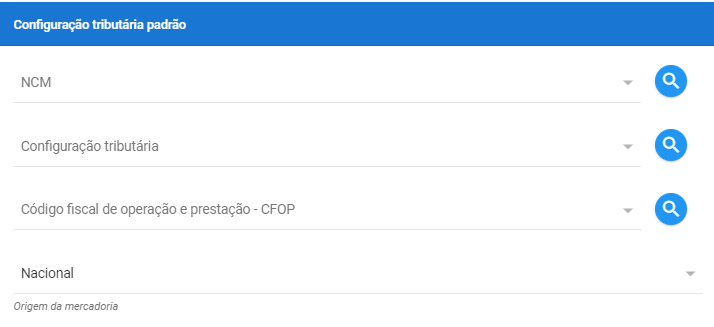
As configurações tributárias informadas para os grupos de produtos serão aplicadas para os novos produtos. Por exemplo, se os produtos que está importando para a sua base vierem por meio de entrada de mercadoria, então eles irão obter as configurações do grupo de produtos que selecionar. Mas caso o produto já exista ou efetue o cadastro de produto, a configuração tributária que será considerada é a do produto e não a do grupo de produtos ao qual ele pertence.
NCM
O NCM é a Nomenclatura Comum do Mercosul, informe qual será a NCM para este grupo de produtos.
Configuração tributária
Selecione qual o tipo de tributação comum que este grupo irá possuir. Esta configuração pode ser realizada também no menu Configurações → Configurações tributárias.
Código Fiscal de Operações e Prestações - CFOP
Informe qual código fiscal que o grupo de produtos terá.
Origem da mercadoria
Selecione qual a origem da mercadoria para o grupo de produtos.
Após cadastrar essas informações basta clicar no botão salvar, no topo da página, e o grupo de produtos estará cadastrado no sistema!
Como vejo os produtos que pertencem ao grupo de produtos que criei?
Ao acessar a segunda aba Produtos, será possível ver todos os produtos que pertencem ao seu grupo de produtos que criou, veja o exemplo a seguir:
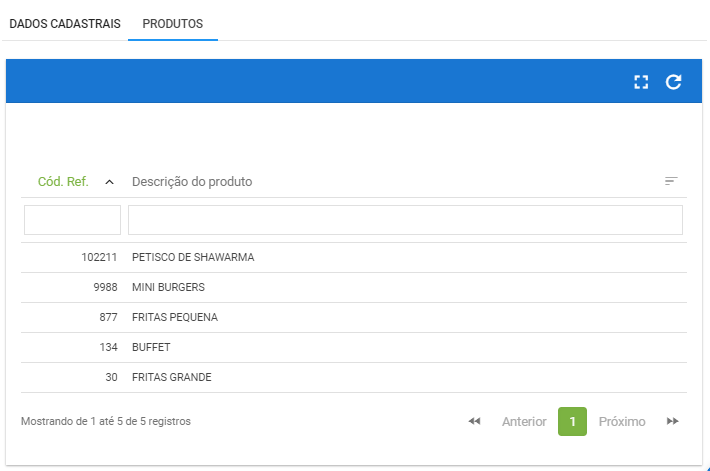
Caso tenha alguma dificuldade ou dúvida após a leitura desse tutorial você pode entrar em contato, através do chat, com a Cloudfy e algum de nossos colaboradores terá o prazer em lhe auxiliar!